PDF 소리내어 읽기 도구는 PDF 내용을 사용자에게 지시할 수 있는 텍스트 음성 변환 소프트웨어 프로그램으로, 생산성을 높이는 데 유리합니다.
이번 글에서는 PDF 소리내어 읽기 도구에 대한 주요 정보에 대해 설명하고, 이 도구를 사용해야 하는 이유를 알려드립니다. 또한 최고의 PDF 솔루션인 원더쉐어PDF엘리먼트의 소리내어 읽기 기능을 사용하는 방법도 소개해드립니다.
Part 1: 텍스트 음성 변환 기술이란?
텍스트 음성 변환 기술은 이름에서 알 수 있듯이 텍스트를 음성으로 변환하는 일종의 보조 기술입니다. 즉, PDF를 오디오북으로 변환하거나 MP3로 변환하는 도구와 AI 문서 리더를 예로 들 수 있습니다.
PDF 소리내어 읽기 도구의 주요 목적은 시각 장애가 있는 사람들을 돕는 것입니다. 시력이 좋지 않은 사람은 특히 글꼴이 작게 쓰여진 내용을 보는 데 어려움을 겪을 수 있습니다. 이럴때 PDF를 소리내어 읽을 수 있는 도구를 사용하면 사용자가 직접 읽을 필요성이 줄어들어 시각 장애인분들의 불편함을 덜어드릴 수 있습니다. 아래 이러한 도구를 사용하여 얻을 수 있는 다른 이점을 소개해드리겠습니다.
Part 2: PDF 오디오 리더의 사용 이점
1. PDF 오디오 리더를 사용하면 멀티태스킹이 가능합니다
공부를 하거나 기사를 읽는 동안 다른 일도 동시에 하고싶다면 어떻게 해야할까요? 예를 들어, 기사를 읽으면서 동시에 요리를 해야 하거나 빨래를 해야 한다면? 일반적인 상황에서는 그렇게 하기가 쉽지 않습니다.
하지만 PDF 소리내어 읽기 도구를 사용하면 두 손은 물론 눈도 자유로워질수 있습니다. PDF 오디오 리더로 읽고 싶은 기사나 글을 재생해놓으면 동시에 다른 일도 할수있습니다.
2. 장애를 가진 사용자를 돕는 TTS 기술.
위에서 설명한 것처럼 텍스트 음성 변환 기술은 시각 장애가 있는 사용자와 이동 장애가 있는 사용자에게 도움이 됩니다. 또한 난독증이 있는 사용자에게도 도움이 되며 키보드나 마우스를 사용하는 데 어려움을 겪는 사용자에게도 유리합니다. PDF를 클릭하고 스크롤할 필요성을 줄여 더 쉬운 경험을 제공합니다.
3. PDF 텍스트 음성 변환 도구는 언어 학습에도 유리합니다.
모국어가 아닌 다른 언어를 배우려는 경우 TTS 기술이 도움이 될 수 있습니다. PDF 소리내어 읽기 기능은 단어와 구문의 올바른 발음을 배우는 데 도움이 됩니다. 즉, PDF 텍스트 음성 변환 도구를 사용하면 말하기와 언어 능력을 모두 향상시킬 수 있습니다.
Part 3: PDF엘리먼트를 사용하여 PDF 소리내어 읽기
PDF엘리먼트는 PDF를 소리내어 읽기 위한 최고의 도구 중 하나입니다. PDF를 간편하게 열 수 있으며 작동하는 데 인터넷 연결이 필요하지 않습니다. 또한PDF엘리먼트의 소리내어 읽기 기능을 사용하면 읽기 속도와 볼륨을 조절할 수 있고 내레이터의 목소리를 변경할 수도 있습니다.
가장 좋은 점은 PDF엘리먼트가 사용자 친화적인 도구 중 하나라는 것입니다. 텍스트 음성 변환 기술은 또한 특정 그룹의 사람들이 일을 더 쉽게 할 수 있도록 하는 것을 목표로 하기 때문에 제품에 익숙하지 않은 사람들도 사용하기 매우 쉽습니다.
1. PDF엘리먼트의 소리내어 읽기 기능 사용 방법
다음은 PDF엘리먼트의 소리내어 읽기 기능을 사용하는 방법에 대한 가이드입니다:
1.PDFelement로 PDF를 엽니다.
2.보기를 클릭하세요.
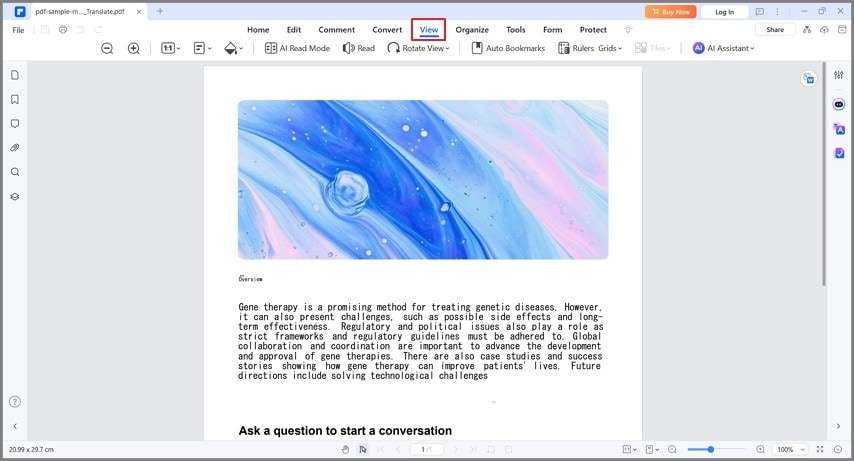
3.읽기를 클릭하세요.
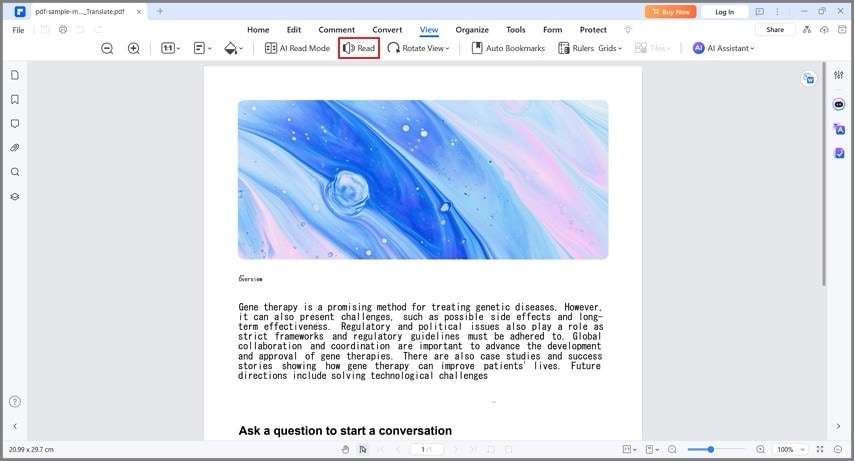
4. 일시 중지 > 설정을 클릭합니다.
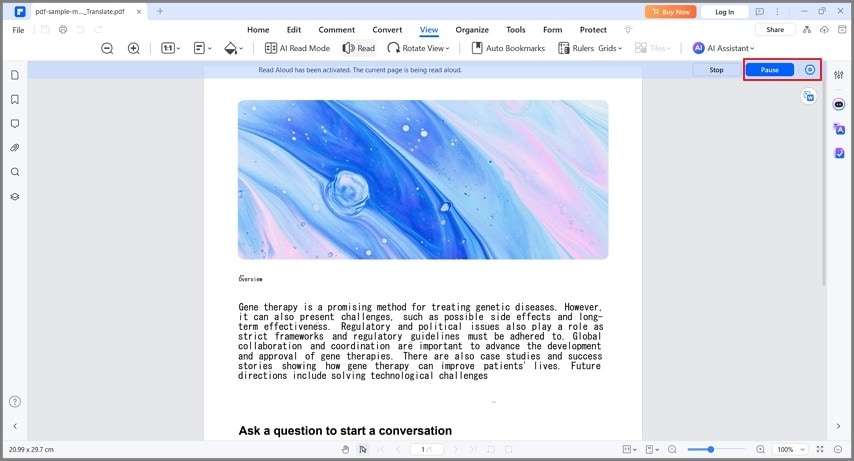
5. 원하는 경우 읽기 속도와 볼륨을 조정하고 음성을 변경하고 읽을 페이지를 선택할 수도 있습니다.
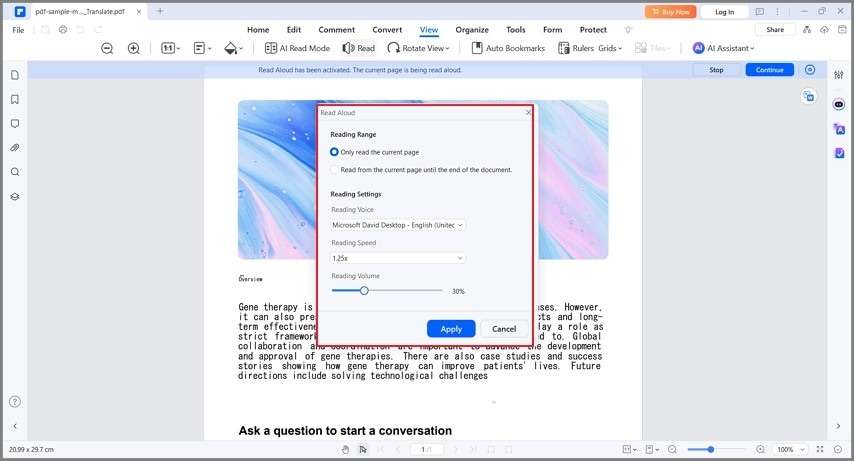
2. PDF엘리먼트로 여러 PDF를 소리내어 읽는 방법
PDFelement는 한 번의 클릭으로 여러 PDF를 소리내어 읽을 수 있습니다. 그러려면 먼저 PDF를 결합해야 합니다. 이 방법은 PDF를 읽을 때마다 소리내어 읽기 기능을 활성화하는 것보다 더 편리합니다.
먼저 PDFelement의 PDF 결합 기능을 사용하는 방법을 소개해 드리겠습니다.
1. PDFelement의 메인 메뉴에서 PDF 결합을 클릭하세요.
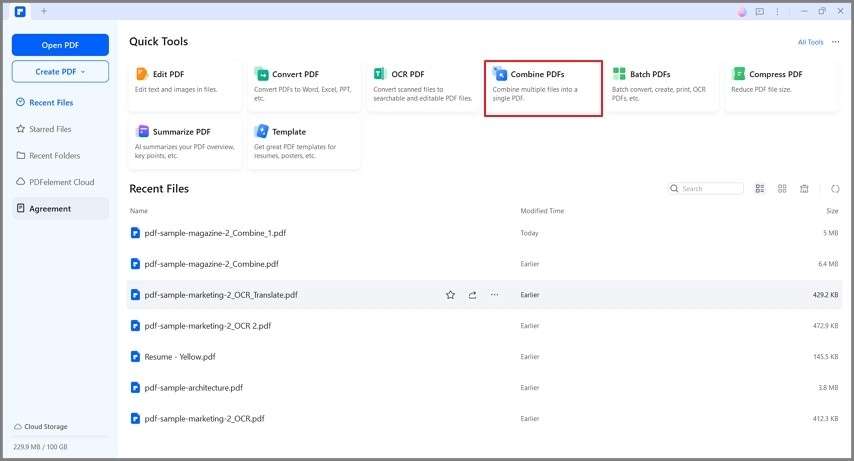
2. 파일 추가를 클릭합니다.
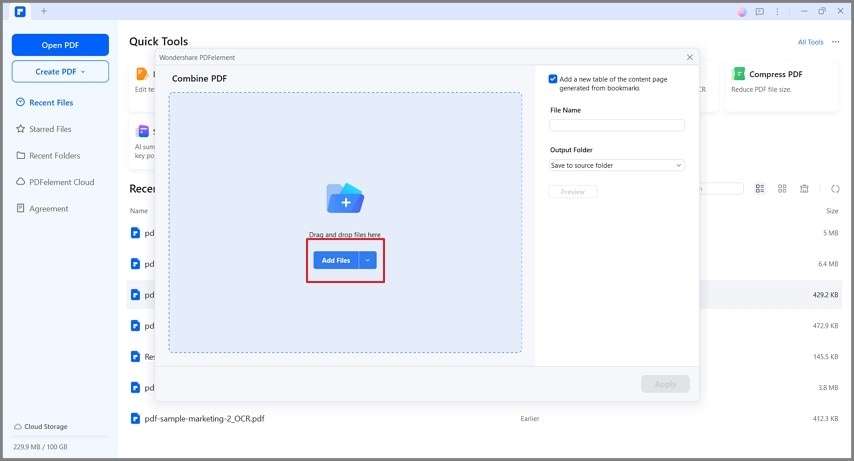
3. 소리내어 읽으려는 파일을 선택하세요.
4. "북마크에서 생성된 새 목차 페이지 추가" 옵션 확인란을 선택 취소합니다.
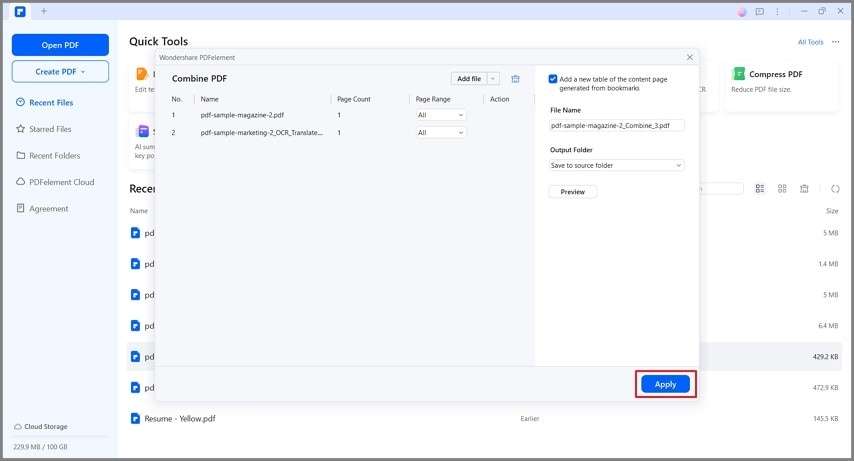
5. 적용을 클릭합니다 .
6. 자동으로 출력 됩니다. 위의 단계에 따라PDF엘리먼트의 소리내어 읽기 기능을 활성화하세요.
마치며
지금까지 PDF를 소리내어 읽는 도구를 알아오았는데요, 이 도구를 사용하면 시각 장애가 있는 사람, 난독증이 있는 사람, 청각 학습자 및 멀티태스킹을 원하는 사람들에게 도움이 될 수 있습니다.
PDF 소리내어 읽기 도구를 선택할 때는 PDF엘리먼트와 같이 많은 기능이 포함된 도구를 선택해야 합니다. PDF엘리먼트는 소리내어 읽기 기능 외에도 여러 PDF를 결합하고 이미지에 대해 OCR을 수행할 수 있습니다. 지금 바로PDF엘리먼트를 체험해보세요!

